كورس أكسس Access 2016 شرح كامل،
للمبتدئين من الصفر للاحتراف
المرحلة الرابعة:
نصائح تصميم قاعدة البيانات في أكسس Access 2016
الدرس رقم [16]: كيفية تصميم قاعدة بياناتك في أكسس Access 2016
الآن
بعد أن عرفت كيفية استخدام قواعد البيانات الموجودة وتعديلها، فقد تكون مهتمًا
بتصميم قواعد البيانات الخاصة بك. قد يكون تصميم قاعدة البيانات معقدًا للغاية، بل
إنه معقد جدًا، حتى أن الأشخاص يأخذون دورات تدريبية شاملة فقط لمعرفة كيفية
التخطيط لها. ولهذا السبب، لم نركز على إنشاء قاعدة بيانات من البداية. ومع ذلك،
يمكننا مساعدتك في البدء.
ستتعلم في هذا الدرس كيفية تصميم
قاعدة بيانات من قالب موجود في office access 2016.
إنشاء قاعدة بيانات من قالب:
قبل أن تقرر إنشاء قاعدة البيانات
الخاصة بك، قد ترغب في الاطلاع على القوالب المضمنة في Access لمعرفة ما إذا كان أي منها يتوافق مع احتياجاتك أم لا. عند تحديد
قالب، يقوم Access
بإنشاء قاعدة بيانات جديدة تستند إلى ذلك القالب. وبمجرد إنشائها، يمكنك تعبئة
قاعدة البيانات بالمعلومات الخاصة بك أو تعديلها لتناسب احتياجاتك.
(1) حدد علامة التبويب ملف. سينقلك
هذا إلى طريقة عرض Backstage.
(2) انقر فوق جديد.
(3) ستظهر عدة قوالب أسفل خيار قاعدة
بيانات سطح المكتب الفارغة. يمكنك أيضًا النقر فوق بحث مقترح للعثور على قوالب أو
استخدام شريط البحث للعثور على شيء أكثر تحديدًا.
(4) حدد قالبًا لمراجعته.
(5) ستظهر معاينة للقالب، إلى جانب
معلومات إضافية حول كيفية استخدام القالب.
(6) انقر فوق إنشاء لاستخدام القالب
المحدد.
(7) ستظهر قاعدة بيانات جديدة مع
القالب المحدد.
** من المهم ملاحظة أن Microsoft لا تقوم بإنشاء كافة القوالب. تم إنشاء العديد من هذه القوالب بواسطة
موفري جهات خارجية وحتى المستخدمين الفرديين، لذا قد تعمل
بعض القوالب بشكل أفضل من غيرها.
العودة إلى صفحة الكورس:
(كورس أكسس Access 2016، مجانًا للمبتدئين من الصفر للاحتراف) من هنا
أخي الكريم متابع وزائر مدونة بدر تايبست، تهانينا لإتمامك فهم هذا الدرس.
يمكنك الآن التفضل بالانتقال للدرس التالي:
(إنشاء الحقول المحسوبة وصفوف الإجماليات في أكسس Access 2016) من هنا
أخي الكريم متابع وزائر
مدونة بدر تايبست،
لا تدع هذا الكورس يقف عندك
ساهم في نشره وشاركه مع غيرك لتعم الفائدة، فالدال على الخير، كفاعله.
رجاءٍ متابعتنا ليصلكم
كل جديد.

![[16]: كيفية تصميم قاعدة بياناتك في أكسس Access 2016 – كورس أكسس Access 2016 شرح كامل، للمبتدئين من الصفر للاحتراف [16]: كيفية تصميم قاعدة بياناتك في أكسس Access 2016 – كورس أكسس Access 2016 شرح كامل، للمبتدئين من الصفر للاحتراف](https://blogger.googleusercontent.com/img/b/R29vZ2xl/AVvXsEi38OwSQksPcWeIZPX-A0i6gmFRttBJixID6navUdpFujTGTVcHT4is8bv0AGERDj8LZCmrCMsJMb06zW91by8uTPDKRdbpYF2553Im2RkqBRe0ZvAPrp5vysnXXd5-AVZ6HTYYYYtCUyl4/w320-h161-rw/Screenshot_1.webp)

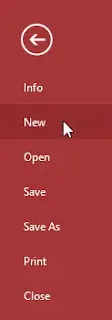



جزاك الله الجنة
ردحذف